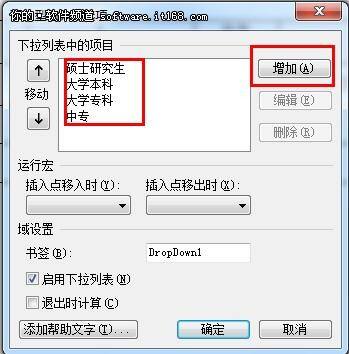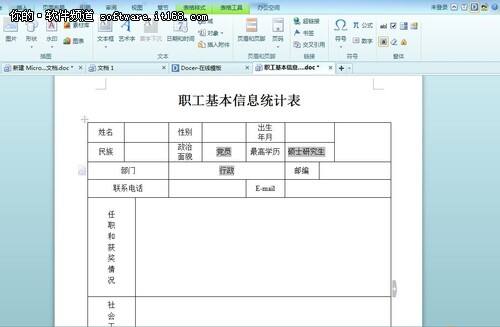巧设WPS窗体控件,让表格填写更规范
办公教程导读
收集整理了【巧设WPS窗体控件,让表格填写更规范】办公软件教程,小编现在分享给大家,供广大互联网技能从业者学习和参考。文章包含622字,纯文字阅读大概需要1分钟。
办公教程内容图文
双击灰色长方形,在弹出的“下拉型窗体域选项”对话框里,单击右侧的“增加”按钮,会出现一个黑色的文本框,输入“硕士研究生”,然后再次单击右侧的“增加”按钮,在新出现的文本框里输入“大学本科”,结合单位实际情况重复上述操作,增加“大学专科”、“中专”等选项(如图2),单击“确定”按钮关闭对话框。
重复上面的操作,在相关单元格里插入下拉型窗体域并为其增加所需的选项。
完成“姓名”、“性别”等普通单元格中内容的输入以后,单击“窗体”功能区里的“保护窗体”按钮,用鼠标单击下拉型窗体域,在弹出的下拉列表里单击所需的选项,即可完成单元格内容的填写。如图4所示:
经过以上对窗口工具的简单设置,我们不但解决了表格规范化填写的难题,而且节约了填表时间,大大的提高了办公的效率,一举两得!
办公教程总结
以上是为您收集整理的【巧设WPS窗体控件,让表格填写更规范】办公软件教程的全部内容,希望文章能够帮你了解办公软件教程巧设WPS窗体控件,让表格填写更规范。
如果觉得办公软件教程内容还不错,欢迎将网站推荐给好友。